Menampilkan dan memperbarui item kerja melalui browser seluler
Layanan Azure DevOps | Azure DevOps Server 2022 - Azure DevOps Server 2019
Dengan browser seluler dan formulir item kerja, Anda mendapatkan fitur on-the-go untuk tetap berada di atas pembaruan terbaru yang dibuat untuk pelacakan kerja. Saat Anda memilih tautan item kerja apa pun di perangkat seluler Anda, item kerja akan membuka versi item kerja yang ramah seluler. Dari sana, Anda dapat memperbarui item kerja atau mengakses semua item kerja yang ditetapkan untuk Anda atau yang Anda ikuti.
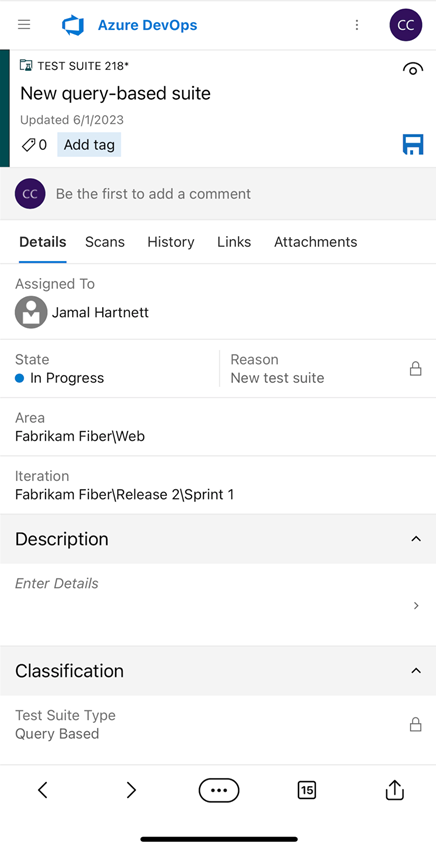
Catatan
Browser seluler mendukung pelacakan kerja Azure DevOps. Untuk mendaftar secara gratis, buka Layanan Azure DevOps. Browser seluler bukan aplikasi, tetapi tampilan seluler ke dalam fitur tertentu. Tidak ada yang bisa diunduh. Anda mengakses browser seluler dengan memilih tautan dari item kerja yang Anda terima di aplikasi email seluler Anda.
Catatan
Browser seluler tersedia untuk TFS 2018 dan Azure DevOps Server 2019 dan versi yang lebih baru. Untuk unduhan, lihat Unduhan. Browser seluler bukan aplikasi, tetapi tampilan seluler ke dalam fitur tertentu. Tidak ada yang bisa diunduh. Anda mengakses browser seluler dengan memilih tautan dari item kerja yang Anda terima di aplikasi email seluler Anda.
Buka formulir item kerja seluler
Formulir item kerja seluler terbuka saat Anda memilih Tampilkan item kerja dari email yang Anda terima dari perangkat seluler Anda. Anda menerima jenis email ini dalam keadaan berikut:
- Perubahan dilakukan pada item kerja yang Anda ikuti.
- Kau @mentioned dalam diskusi.
- Email pemberitahuan dikirim berdasarkan pemberitahuan item kerja yang telah Anda tetapkan menggunakan Kelola pemberitahuan pribadi.

Memperbarui item kerja
Dalam formulir seluler, Anda dapat melakukan hampir semua yang dapat Anda lakukan dari formulir portal web. Berikut adalah tindakan yang dapat Anda lakukan dalam urutan tindakan tersebut muncul dalam formulir seluler:
- Menambahkan dan menghapus tag
- Tampilkan dan tambahkan ke diskusi, pilih komentar untuk ditambahkan ke diskusi
- Menampilkan dan memperbarui bidang apa pun dalam formulir (Tetapkan ke, Status, Area, Iterasi, Deskripsi, dan lainnya)
- Menampilkan dan membuka tautan di dalam bagian Pengembangan
- Tampilkan Riwayat
- Menampilkan dan membuka tautan dari tab Tautan
- Buka dan tambahkan lampiran dari tab Lampiran
Tindakan tidak tersedia untuk Anda dalam formulir item kerja seluler:
- Anda tidak dapat membuat atau menambahkan item kerja baru
- Anda tidak dapat memulai operasi pengembangan
- Anda tidak dapat menambahkan tautan
Berinteraksi dengan kontrol formulir seluler
Kontrol formulir seluler beroperasi sebagai berikut:
- Pilih bidang apa pun untuk mengeditnya dan formulir berubah menjadi pengalaman layar penuh. Beberapa tindakan yang paling umum termasuk mengubah status item, berpindah ke jalur area yang berbeda, menambahkan lampiran, dan membuat/menghapus tag semuanya didukung.
 Pilih ikon simpan untuk menyimpan perubahan Anda.
Pilih ikon simpan untuk menyimpan perubahan Anda.
Status pembaruan (ubah Status)
Untuk memperbarui status, pilih status yang Anda inginkan.
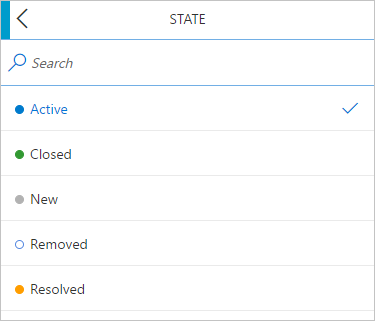
Menambahkan atau menghapus tag
Untuk menambahkan tag, masukkan teks yang Anda inginkan.

Lihat riwayat
Pilih Riwayat untuk melihat riwayat item kerja.
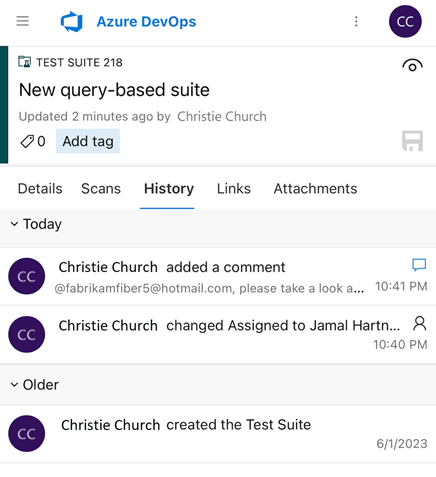
Menampilkan dan membuka item kerja di daftar aktivitas Anda
Dari dalam formulir item kerja seluler, Anda dapat mengakses item kerja Anda. Browser seluler memungkinkan Anda untuk melihat dan membuka item kerja yang termasuk dalam kategori ini:
- Ditetapkan kepada saya: mencantumkan semua item kerja yang ditetapkan untuk Anda
- Berikut ini: mencantumkan semua item kerja yang telah Anda pilih untuk diikuti
- Aktivitas saya: mencantumkan semua item kerja yang baru saja Anda lihat atau perbarui.
Daftar yang tersedia dari setiap halaman mencakup semua proyek tim tempat Anda bekerja.
Pilih kontrol daftar dari formulir item kerja yang Anda buka.

Pilih Item kerja.

Browser terbuka ke halaman Ditetapkan untuk saya . Dari sana, Anda dapat memilih Mengikuti atau Aktivitas saya untuk mengakses halaman lain. Untuk informasi selengkapnya, lihat Menampilkan dan menambahkan item kerja.
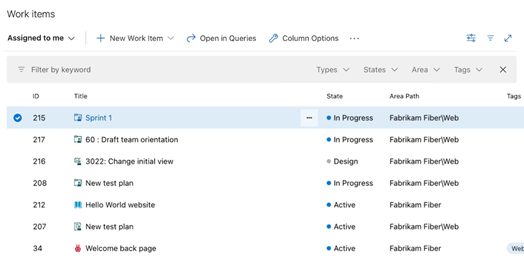
Artikel terkait
Lebih banyak pengalaman dalam pekerjaan untuk meningkatkan dan memperluas pengalaman seluler. Untuk informasi selengkapnya, lihat posting blog, Formulir item kerja seluler (pratinjau).
Berikan umpan balik untuk pengalaman seluler
Bantu kami meningkatkan pengalaman seluler.
Untuk memberikan umpan balik, pilih kontrol daftar dari formulir item kerja lalu pilih Buat saran. Anda juga dapat Melaporkan bug dan Menghubungi dukungan.
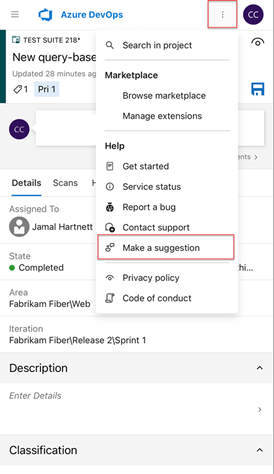
Saran dan Komentar
Segera hadir: Sepanjang tahun 2024 kami akan menghentikan penggunaan GitHub Issues sebagai mekanisme umpan balik untuk konten dan menggantinya dengan sistem umpan balik baru. Untuk mengetahui informasi selengkapnya, lihat: https://aka.ms/ContentUserFeedback.
Kirim dan lihat umpan balik untuk